Kann vscode c kompilieren?
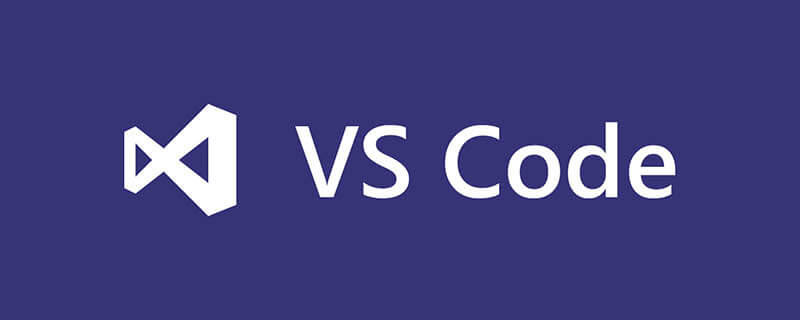
vscode (Visual Studio Code) ist ein leichter und leistungsstarker Code-Editor, der Windows, OS X und Linux unterstützt. Es verfügt über integrierte Unterstützung für JavaScript, TypeScript und Node.js und verfügt über ein umfangreiches Plug-In-Ökosystem. Sie können Plug-Ins installieren, um andere Sprachen wie C/C++, C#, Python und PHP zu unterstützen.
Der vscode-Editor unterstützt das Schreiben in mehreren Sprachen und Dateiformaten. Seit September 2019 unterstützt er die folgenden 37 Sprachen oder Dateien: F#, HandleBars, Markdown, Python, Jade, PHP, Haxe , Ruby, Sass, Rust, PowerShell, Groovy, R, Makefile, HTML, JSON, TypeScript, Batch, Visual Basic, Swift, Less, SQL, XML, Lua, Go, C++, Ini, Razor, Clojure, C#, Objective- C, CSS, JavaScript, Perl, Coffee Script, Java, Dockerfile.
VScode konfiguriert die C-Sprachlaufumgebung
Installieren Sie zunächst VScode, um das Installationspaket herunterzuladen und zu installieren. Ich gehe hier nicht auf Details ein. Installieren Sie dann die Plug-in-Erweiterung:
Suchen Sie im Erweiterungsspeicher auf der linken Seite nach C/C++ und installieren Sie das offizielle Microsoft-Plug-in


Dann installieren Sie mingw-w64 und installieren Sie die entsprechende Version auf Ihrem Computer, aber jetzt ist es im Allgemeinen 64-Bit.
Download-Link ist hier, aber als ich die Datei MinGW-W64-install.exe installierte, hatte ich das Problem, dass sie nicht heruntergeladen werden konnte, daher wird empfohlen, die komprimierte Datei herunterzuladen Packen Sie es direkt und dekomprimieren Sie es (wie im Bild gezeigt):
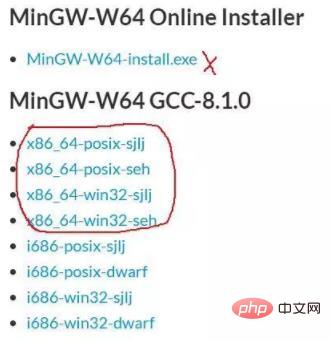
Entpacken Sie es nach dem Herunterladen an den gewünschten Speicherort. Der nächste Schritt besteht darin, die Umgebungsvariablen zu konfigurieren:
Klicken Sie mit der rechten Maustaste auf Arbeitsplatz -> Eigenschaften -> Erweiterte Systemeinstellungen -> Umgebungsvariablen -> Pfad suchen in den Systemvariablen und klicken Sie auf Bearbeiten:
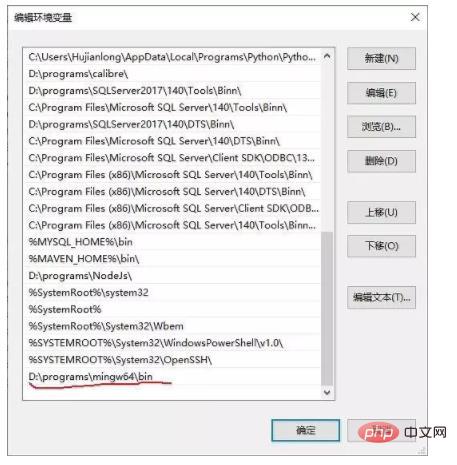
Ändern Sie es in das Verzeichnis, das Sie entpackt haben, und öffnen Sie es dann. Geben Sie im Befehlszeilen-CMD-Fenster gcc -v ein, um zu testen, ob die Konfiguration erfolgreich ist.
Öffnen Sie VScode, erstellen Sie einen neuen Ordner unter der Projektdatei, die Sie in C-Sprache schreiben möchten, mit dem Namen .vscode, erstellen Sie dann eine neue C-Sprachdatei in Ihrem Projektverzeichnis und schreiben Sie Testcode (meiner ist test .c):
Klicken Sie auf die fehlerähnliche Schaltfläche, dann auf das kleine Zahnradsymbol in den Einstellungen, wählen Sie C++ (GDB) und lassen Sie dann Ihre Auswahl Wählen Sie nun die erste aus. Nachdem Sie darauf geklickt haben, generiert VScode automatisch zwei Dateien für Sie: launch.json und task.json. Zu diesem Zeitpunkt ist die Umgebung konfiguriert. STRG + F5 kann das C-Programm kompilieren und ausführen.
Verwandte Empfehlungen: Vscode-Einführungs-Tutorial
Das obige ist der detaillierte Inhalt vonKann vscode c kompilieren?. Für weitere Informationen folgen Sie bitte anderen verwandten Artikeln auf der PHP chinesischen Website!

Heiße KI -Werkzeuge

Undresser.AI Undress
KI-gestützte App zum Erstellen realistischer Aktfotos

AI Clothes Remover
Online-KI-Tool zum Entfernen von Kleidung aus Fotos.

Undress AI Tool
Ausziehbilder kostenlos

Clothoff.io
KI-Kleiderentferner

AI Hentai Generator
Erstellen Sie kostenlos Ai Hentai.

Heißer Artikel

Heiße Werkzeuge

Notepad++7.3.1
Einfach zu bedienender und kostenloser Code-Editor

SublimeText3 chinesische Version
Chinesische Version, sehr einfach zu bedienen

Senden Sie Studio 13.0.1
Leistungsstarke integrierte PHP-Entwicklungsumgebung

Dreamweaver CS6
Visuelle Webentwicklungstools

SublimeText3 Mac-Version
Codebearbeitungssoftware auf Gottesniveau (SublimeText3)

Heiße Themen
 1378
1378
 52
52
 So definieren Sie Header -Dateien für VSCODE
Apr 15, 2025 pm 09:09 PM
So definieren Sie Header -Dateien für VSCODE
Apr 15, 2025 pm 09:09 PM
Wie definiere ich Header -Dateien mithilfe von Visual Studio -Code? Erstellen Sie eine Header -Datei und deklarieren Sie Symbole in der Header -Datei mit dem Namen .h oder .HPP -Suffix (wie Klassen, Funktionen, Variablen) das Programm mit der #include -Direktive kompilieren, um die Header -Datei in die Quelldatei aufzunehmen. Die Header -Datei wird enthalten und die deklarierten Symbole sind verfügbar.
 Welche Computerkonfiguration ist für VSCODE erforderlich?
Apr 15, 2025 pm 09:48 PM
Welche Computerkonfiguration ist für VSCODE erforderlich?
Apr 15, 2025 pm 09:48 PM
VS Code system requirements: Operating system: Windows 10 and above, macOS 10.12 and above, Linux distribution processor: minimum 1.6 GHz, recommended 2.0 GHz and above memory: minimum 512 MB, recommended 4 GB and above storage space: minimum 250 MB, recommended 1 GB and above other requirements: stable network connection, Xorg/Wayland (Linux)
 So setzen Sie VSCODE
Apr 15, 2025 pm 10:45 PM
So setzen Sie VSCODE
Apr 15, 2025 pm 10:45 PM
Befolgen Sie die folgenden Schritte, um VSCODE zu aktivieren und festzulegen: Installieren und Starten von VSCODE. Benutzerdefinierte Einstellungen einschließlich Themen, Schriftarten, Räume und Codeformatierung. Installieren Sie Erweiterungen, um Funktionen wie Plugins, Themen und Werkzeuge zu verbessern. Erstellen Sie ein Projekt oder eröffnen Sie ein vorhandenes Projekt. Verwenden Sie IntelliSense, um Code -Eingabeaufforderungen und -abschlüsse zu erhalten. Debuggen Sie den Code, um den Code durchzusetzen, Breakpoints festzulegen und Variablen zu überprüfen. Schließen Sie das Versionskontrollsystem an, um Änderungen zu verwalten und Code zu bestimmen.
 VSCODE START START Front-End-Projektbefehl
Apr 15, 2025 pm 10:00 PM
VSCODE START START Front-End-Projektbefehl
Apr 15, 2025 pm 10:00 PM
Der Befehl zum Starten eines Front-End-Projekts in VSCODE ist Code. Die spezifischen Schritte umfassen: Öffnen Sie den Projektordner. Starten Sie VSCODE. Öffnen Sie das Projekt. Geben Sie den Startbefehlscode ein. im Terminalfeld. Drücken Sie die Eingabetaste, um das Projekt zu starten.
 VSCODE Running Task -Verknüpfungsschlüssel
Apr 15, 2025 pm 09:39 PM
VSCODE Running Task -Verknüpfungsschlüssel
Apr 15, 2025 pm 09:39 PM
Ausführen von Aufgaben in VSCODE: Erstellen Sie Tasks.json -Datei, Versions- und Aufgabenliste angeben. Konfigurieren Sie den Beschriftung, den Befehl, die Argumente und die Art der Aufgabe; Speichern und laden Sie die Aufgabe neu; Führen Sie die Aufgabe mit der Verknüpfungsschlüssel -Strg -Verschiebung B (macOS für CMD Shift B) aus.
 VSCODE -Tutorial zur Verwendung
Apr 15, 2025 pm 10:09 PM
VSCODE -Tutorial zur Verwendung
Apr 15, 2025 pm 10:09 PM
Das integrierte VSCODE-integrierte Terminal ist ein Entwicklungstool, mit dem das Ausführen von Befehlen und Skripten innerhalb des Editors den Entwicklungsprozess vereinfachen kann. Verwenden Sie VSCODE -Anschluss: Öffnen Sie das Terminal mit der T -T -T -Taste (Strg/CMD). Geben Sie einen Befehl ein oder führen Sie das Skript aus. Verwenden Sie Hotkeys (z. B. Strg l, um das Terminal zu löschen). Ändern Sie das Arbeitsverzeichnis (z. B. den CD -Befehl). Zu den erweiterten Funktionen gehören Debug -Modus, automatischer Code -Snippet -Abschluss und interaktiver Befehlsverlauf.
 Welche Sprache wird VSCODE verwendet?
Apr 15, 2025 pm 11:03 PM
Welche Sprache wird VSCODE verwendet?
Apr 15, 2025 pm 11:03 PM
Visual Studio Code (VSCODE) wurde von Microsoft entwickelt, das mit dem Elektronen -Framework erstellt wurde und hauptsächlich in JavaScript geschrieben wurde. Es unterstützt eine breite Palette von Programmiersprachen, einschließlich JavaScript, Python, C, Java, HTML, CSS usw., und kann durch Erweiterungen Unterstützung für andere Sprachen unterstützen.
 Welche Sprache ist in VSCODE geschrieben?
Apr 15, 2025 pm 11:51 PM
Welche Sprache ist in VSCODE geschrieben?
Apr 15, 2025 pm 11:51 PM
VSCODE ist in TypeScript und JavaScript geschrieben. Erstens ist seine Core -Codebasis in TypeScript geschrieben, einer Open -Source -Programmiersprache, die JavaScript erweitert und die Typ -Check -Funktionen hinzufügt. Zweitens werden einige Erweiterungen und Plug-Ins von VSCODE in JavaScript geschrieben. Diese Kombination macht VSCODE zu einem flexiblen und erweiterbaren Code -Editor.





